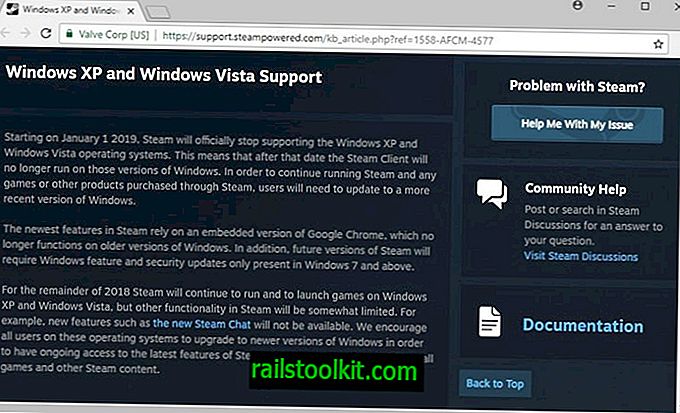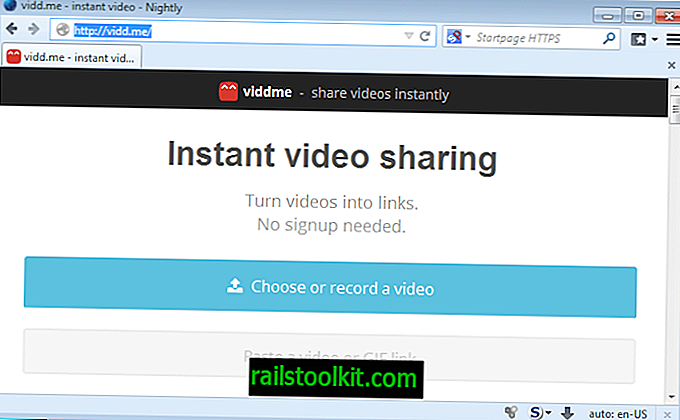Standardfilhanteraren i Windows har förbättrats oerhört under åren, men det finns fortfarande utrymme för förbättringar. För några år sedan bytte jag till Xplorer2 (lite), associerade mappar och enheter med det och förskjuter standardprogrammet. Jag har stannat kvar med programmet och hittat nya användningsområden och förmågor som hjälper mitt arbete att flyta. Många webbplatser har granskat programvaran, men den här artikeln är av en långsiktig användare.

1. Dubbel ruta
Funktionen jag använder mest är den dubbla panelen. Det gör det enkelt att flytta filer runt. Även om många alternativa filhanterare har funktionen, gör inte Windows Utforskaren det.
2. Flikar
I en tid då webbläsare, textredigerare, utvecklingspaket, etc. alla har flikar, är det förvånande att se standardhanteraren utan en sådan funktion. Xplorer2 kan ha dem längst upp eller ned i en ruta, och den kan ha dem per ruta.
3. Filter
När man öppnar en fil från ett program visas ofta bara de filer vi vill ha. Word visar dig dokument; Anteckningar visar text. Xplorer2 kan begränsa vilka filer som visas med filter. Dokument, bilder och filtyper kan visas efter behov med rätt jokertecken (t.ex. * .doc * för dokument).
4. Dölj mappar
När du tittar på bilder kan det ibland finnas flera undermappar. De kan komma i vägen, särskilt om ett fönster inte maximeras. Med Xplorer2 kan du dölja mapparna så att vyn inte blir bättre. Detta fungerar bra tillsammans med filter, särskilt med flera mappar som inte innehåller filer av intresse.
5. Enkla hårda länkar
När du kopierar och klistrar in en fil har standardfilhanteraren alltid gjort det enkelt att skapa en mjuk länk (genväg). Att göra en hård länk är det dock inte så lätt. Xplorer2 tar nästa logiska steg och lägger till alternativet att skapa en hård länk från snabbmenyn när du klistrar in en fil.
6. Brödsmulor (även i XP)
Breadcrumbs är en funktion som visar sökvägen till mappen du befinner dig i. Det gör det enkelt att nå alla överordnade mappar, deras undermappar och till och med andra enheter. Detta är inte något nytt för Vista / Win7-användare, men XP saknar funktionen. Xplorer2 kan användas för att ta den till plattformen.
7. Valt filåterställning
När du surfar på din hårddisk i Xplorer2 kommer du att upptäcka att den valda filen inte alltid är den första. Programmet kommer ihåg vilken fil eller mapp som senast öppnades. När du återvänder till mappen kan huvudprogrammet eller dokumentet i den redan väljas. Tryck på Enter för att öppna det direkt.
8. Dubbelklicka på nivå upp
Att gå till en överordnad mapp i explorer var aldrig särskilt svårt, men det är lättare att göra i Xplorer2. Medan du fortfarande kan ha en knapp eller trycka på Backspace, kan du också dubbelklicka i vitt utrymme för att gå upp på en mappnivå. När du väl har vant dig till det, och se till att du är fri från filer, blir det andra karaktären.
9. Utilitaristiska eller minimalistiska
Som standard har Xplorer2 alla typer av verktygsfält och rutor öppna. Dess gränssnitt kan tas bort till bara filrutan och brödsmulor. Alternativt kan den utvidgas till att ha alla ikoner i verktygsfältet, åtföljda av andra rutor (t.ex. förhandsgranskningsfönstret). Medan de flesta filhanterare, inklusive explorer, möjliggör expansion, kan få minska till skärmets fotavtryck på Xplorer2.
10. Favoritlista
Medan standardfilerutforskaren har en favoritlista, är det meningslöst att dela den med webbläsaren. Separationen ska ske efter program, vilket är fallet med Xplorer2. Naturligtvis använder den sin egen lista med användarspecifika mappar. Detta kan också inkludera FTP-webbplatser.
Fler fördelar
Detta repar bara ytan. Gratis hårddiskutrymme visas i statusfältet. En ny fil kan sorteras automatiskt (snarare än listad senast). Filtrerade rutor kan ha en annan färg. Naturlig numrering (tvinga fil10 att komma efter fil1) är valfritt. Alternativen visar de flesta av funktionerna.
nackdelar
Det finns nackdelar med programmet, precis som allt annat. Vissa program vägrar att arbeta med allt annat än den ursprungliga filutforskaren. Till exempel kanske du inte kan öppna en mapp från en nedladdningskontextmeny i en webbläsare. Lite-versionen har vissa begränsningar, eftersom det finns en fullständig version av shareware, som du kan prova gratis i tre veckor. Var uppmärksam när du installerar lite versionen; det är medföljt med en webbläsares verktygsfält.
Sammanfattning
Även om denna artikel inte är tänkt att vara övertygande, har Xplorer2 förmågor som förtjänar att påpekas. Vissa funktioner, till exempel vald filåterkallelse, kanske en användare inte märker förrän de konsekvent har använt applikationen. Det är värt att prova, särskilt om du är XP-användare.